Como adicionar compromissos ao Google Agenda a partir de formulários WordPress
Publicados: 2024-08-22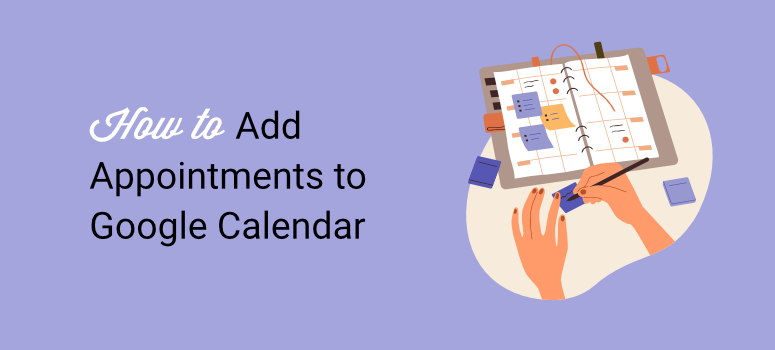
Quer adicionar compromissos e eventos ao seu Google Agenda automaticamente?
Dessa forma, você evita confusões e erros ao marcar compromissos manualmente, economizando tempo e reduzindo o risco de erros.
Na IsItWP, entendemos o valor de automatizar compromissos diretamente no Google Agenda. Usamos o Google Agenda para configurar facilmente eventos de usuários e compromissos de parceiros.
Como resultado, através deste tutorial, queremos compartilhar o mesmo processo passo a passo fácil que usamos. Vamos nos concentrar em como usar WPForms e Zapier para automatizar a reserva de compromissos no Google Agenda no WordPress.
Confira a captura de tela abaixo para ver o resultado desse processo de automação.
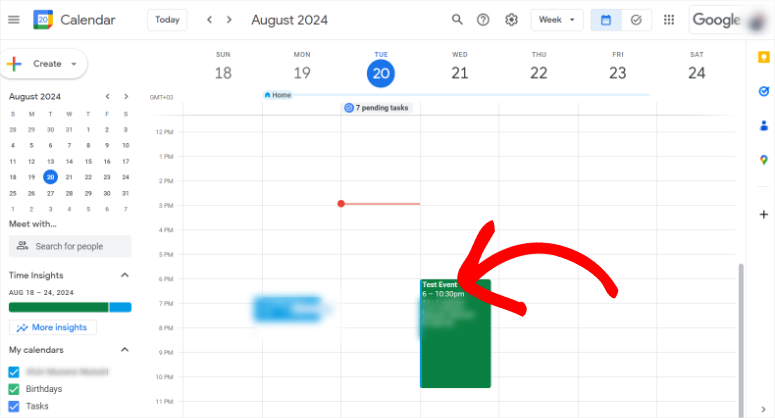
Por que você deve adicionar eventos ao Google Agenda
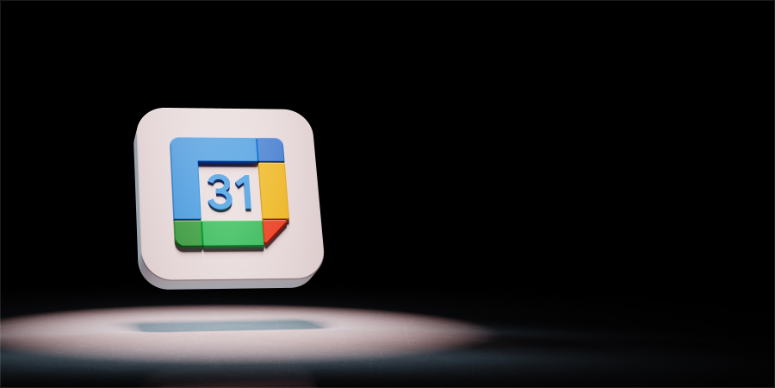
O Google Agenda facilita aos usuários o agendamento e o envio de convites para compromissos. Qualquer pessoa que já tenha usado os produtos do Google pode confirmar rapidamente sua disponibilidade com apenas alguns cliques.
Você pode configurá-lo para mostrar aos usuários os horários mais convenientes para que eles possam reservar o melhor horário para você e para eles.
Por outro lado, o Google Agenda se integra a muitas ferramentas e plug-ins do WordPress. Isso garante que você possa configurar formulários de reserva de diferentes maneiras, usando ferramentas diferentes.
Como resultado, você pode visualizar facilmente todos os seus eventos em um local conveniente, independentemente de como o usuário configura o compromisso.
Na verdade, você pode colorir diferentes eventos com cores específicas, garantindo identificá-los, rastreá-los e gerenciá-los rapidamente e com facilidade.
Aqui estão outros motivos para usar o Google Agenda para agendamento de compromissos.
- Fusos horários automáticos: ajusta-se automaticamente para diferentes fusos horários, tornando-o ideal para marcar compromissos com pessoas em vários locais.
- Sincronização entre dispositivos: os compromissos são sincronizados em todos os dispositivos, garantindo que os usuários recebam lembretes e atualizações onde quer que estejam.
- Suporta vários calendários: os usuários podem gerenciar calendários pessoais, de trabalho e compartilhados ao mesmo tempo, facilitando a coordenação de agendamentos de compromissos sem conflitos.
Por que você deve usar WPForms para marcar compromissos
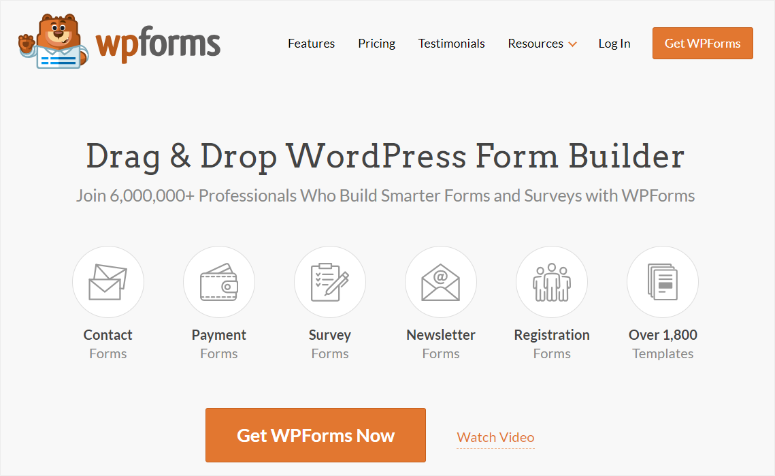
WPForms é, sem dúvida, o melhor criador de formulários de arrastar e soltar. Ele pode ajudá-lo a personalizar qualquer tipo de formulário necessário para o seu site e colocá-lo convenientemente em uma página existente usando um código de acesso ou o bloco WPForms. Você também pode adicionar os formulários em qualquer página existente e colocá-los exatamente onde desejar.
O que realmente gostamos no WPForms é que ele vem com mais de 1.800 modelos com os quais você pode começar a construir rapidamente. Entre esses modelos, você encontrará muitos modelos específicos de eventos, como Formulário de Liberação de Vídeo, Formulário de Registro de Fornecedor, Formulário de RSVP Simples, Formulário de Planejador de Eventos e muito mais.
Você também obtém modelos específicos para consultas, como formulário de agendamento de consulta de cabelo, formulário de consulta de dentista, formulário de reserva de consulta de tatuagem e muito mais. Se você não encontrar um modelo de formulário que atenda às suas necessidades, poderá usar o construtor arrastar e soltar para personalizar os existentes. Ou use a tela em branco para começar do zero.
Aqui estão outros motivos para considerar WPForms ao configurar eventos e compromissos.
- Lógica Condicional Inteligente: Suporta lógica condicional inteligente para personalizar o processo de reserva com base nas informações do cliente
- Gateways de pagamento: Permite integração de pagamento com PayPal ou Stripe para cobrança de taxas durante a reserva
- Compatível com dispositivos móveis: fornece modelos de formulário responsivos a dispositivos móveis, garantindo que as reservas possam ser feitas em qualquer dispositivo
- Notificações por e-mail: fornece notificações instantâneas por e-mail para clientes e administradores no momento da reserva
- Mensagens de confirmação: mensagens de confirmação personalizáveis e redirecionamentos após agendamento de compromisso bem-sucedido
- Compromissos recorrentes: permite a criação de formulários de compromissos recorrentes para lidar com reservas em andamento
- Proteção contra spam: oferece proteção contra spam com recursos integrados de CAPTCHA e Honeypot
- Conexões de CRM: Suporta integração com ferramentas de CRM para melhor gerenciamento de clientes
- Recursos de relatórios: inclui recursos avançados de relatórios para rastrear e analisar agendamentos de compromissos
- Recursos de importação/exportação: permite fácil exportação de dados de compromissos para CSV ou Excel para manutenção de registros
- Formulários de várias páginas: oferece suporte a formulários de várias páginas para fluxos de trabalho de compromissos mais complexos
Dito isso, confira a análise mais recente do WPForms aqui para obter todas as informações que você precisa sobre este construtor de formulários.
Como você pode ver, usar o Google Agenda pode ajudá-lo a visualizar todos os seus compromissos em um só lugar. Embora você possa usar WPForms para criar formulários que permitem que seus clientes configurem esses compromissos diretamente no front-end do seu site.
Resumindo, você pode aproveitar todos os recursos incríveis do WPForms e do Google Calendar para facilitar o agendamento de compromissos.
A única desvantagem dessa integração é que o WPForms não se conecta diretamente ao Google Calendar. Em vez disso, você precisará usar o Zapier para fazer essa integração. Com este processo, você precisará criar um “Zap” usando Zapier para criar um canal de comunicação entre WPForms e Google Calendar.
Deixe-nos mostrar como!
Etapa 1: crie uma conta Zapier
Antes de criar um Zap, você precisa ter uma conta Zapier. Para obter um, tudo que você precisa fazer é acessar o site oficial da ferramenta e clicar em “Comece gratuitamente com o Google”. Isso permite que você configure rapidamente uma conta Zapier usando sua conta do Google.
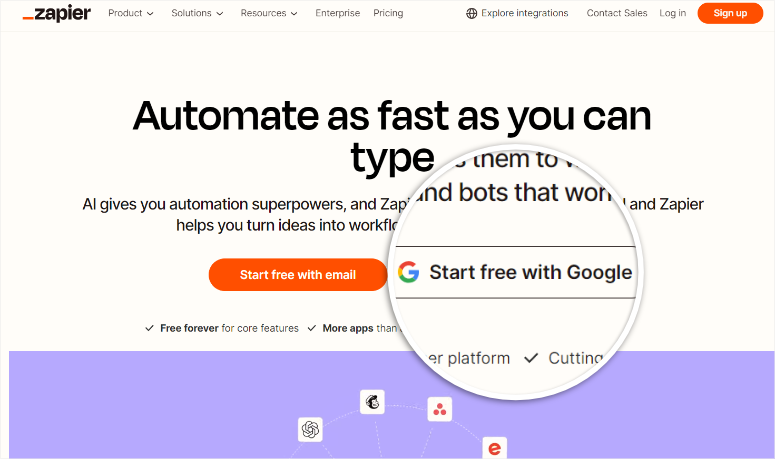
Depois disso, conceda ao Zapier as permissões necessárias e pronto; você está pronto para criar seu primeiro Zap.
A boa notícia é que você pode começar com uma conta Zapier gratuita para fazer a conexão Google Calendar-WPForms porque é um Zap de duas etapas. Para Zaps de várias etapas, você precisa de uma conta Zapier premium.
Com esta conta gratuita, você pode automatizar até 100 tarefas e criar Zaps ilimitados. Você também pode usar o recurso alimentado por IA para gerar um código Zap, mapeamento de formulário e muito mais.
Passo 2: Instale WPForms no WordPress
Com sua conta Zapier pronta, a próxima etapa é instalar WPForms em seu painel WordPress. Lembre-se de que WPForms oferece uma versão gratuita para sempre que permite configurar e gerenciar formulários simples.
Mas para fazer conexões Zapier , você precisa de um Plano Pro ou superior!
Para obter este pacote, acesse o site oficial do WPForms e selecione um plano dentro do seu orçamento e que atenda às suas necessidades.
Depois de fazer uma assinatura, faça login em sua conta WPForms e navegue até Downloads . Aqui, clique em “Baixar WPForms” para salvar o arquivo ZIP do plugin em seu PC. Nesta página, copie também a “Chave de licença”, que você precisará para ativar o plugin pro.
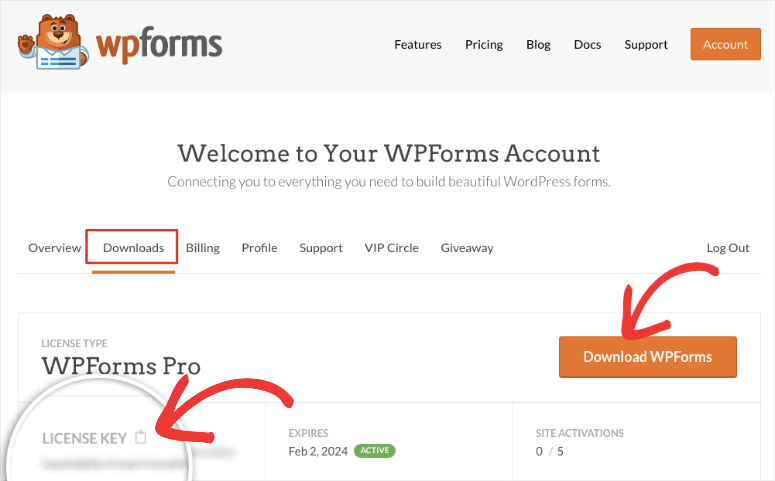
Em seguida, vá para o painel do WordPress e selecione Plugins »Adicionar novo plug-in . Em seguida, carregue o arquivo Zip do plugin WPForms e selecione “Upload”.
Depois disso, ative o plugin como faria com qualquer outro. Se você enfrentar algum problema, confira este artigo sobre como instalar um plugin.
Uma vez feito isso, vá para a nova opção de menu WPForms no painel do WordPress e selecione “Configurações”. Em seguida, encontre a barra de texto da chave de licença na guia “Geral” e cole o código de ativação que você copiou anteriormente. Para concluir o processo de instalação do WPForms Pro, selecione “Verificar chave”.
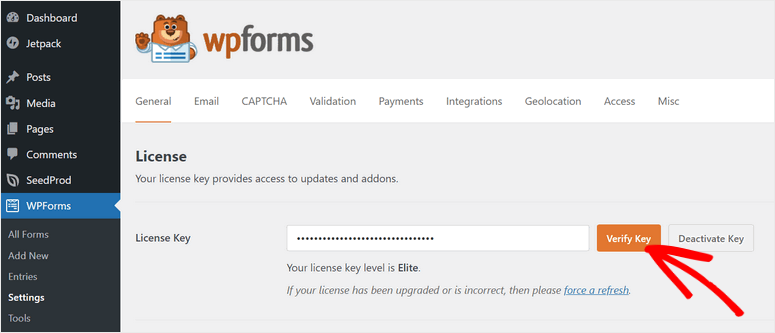
É isso! Você está pronto para usar WPForms para criar formulários de reserva.
- Dica: certifique-se de abrir o painel do Zapier e o back-end do WordPress em guias diferentes para facilitar as próximas etapas.
Etapa 3: instale o complemento Zapier WPForms
Com os WPForms prontos para uso, você precisará instalar o complemento Zapier para permitir a conexão do construtor de formulários ao Google Agenda.
Para fazer isso, vá para WPForms »Addons no painel do WordPress.
Aqui, você encontrará muitos complementos WPForms que pode usar. Use a barra de pesquisa na parte superior da página para facilitar a localização do complemento que você está procurando. Depois de encontrar o complemento Zapier, basta instalá-lo e ativá-lo.
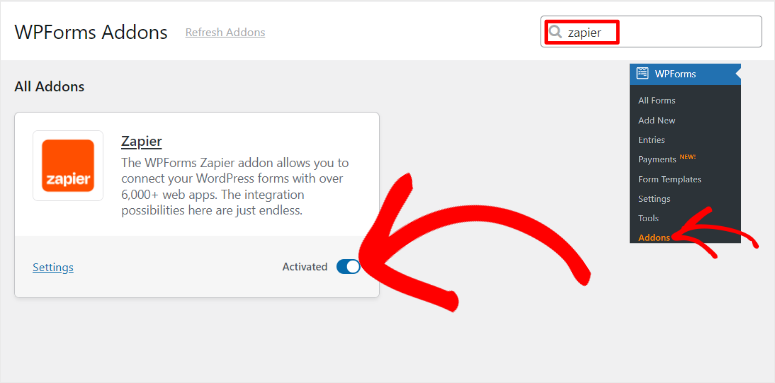
É isso; agora você pode usar o complemento Zapier para conectar WPForms com outras ferramentas como o Google Calendar.
Etapa 4: crie um formulário de evento WPForms
Para permitir que seus usuários enviem eventos e marquem compromissos, você precisa criar um formulário de eventos com WPForms.
Para fazer isso, vá para WPForms »Adicionar novo no painel do WordPress para abrir a página do modelo WPForms.
Aqui, você verá mais de 1.800 modelos WPForms com os quais pode começar. Você obtém uma barra de pesquisa na parte superior e categorias de modelos à esquerda para ajudá-lo a encontrar rapidamente o que deseja.
Para este tutorial, usaremos o modelo Formulário do planejador de eventos porque ele inclui todos os campos relevantes para ajudar seus usuários a criar facilmente uma página de reserva.
Para usar este formulário, passe o mouse sobre ele e selecione “Usar modelo” para abrir o construtor de arrastar e soltar.
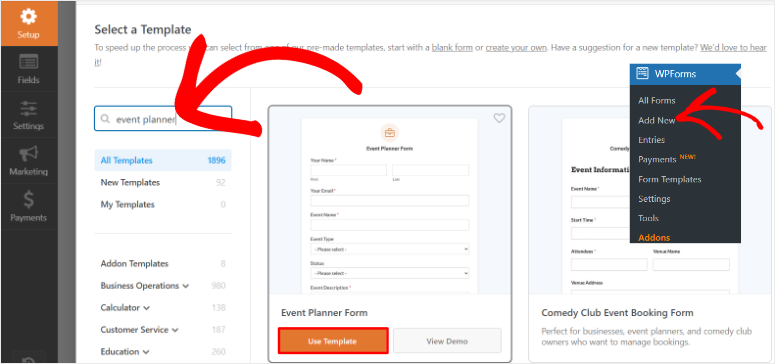
Conforme mencionado, como você está utilizando o modelo Formulário do Planejador de Eventos, ele já possui todos os campos necessários. Você verá campos existentes como nome do evento, tipo de evento, status, descrição do evento, datas de início e término do evento, hora do evento e muito mais.
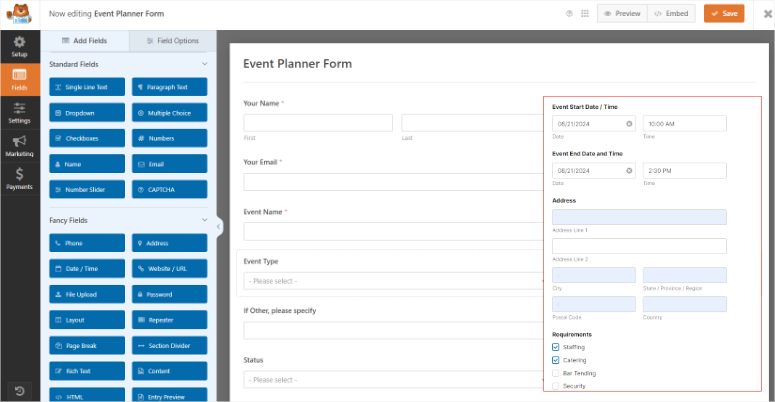
Agora, você pode usar o construtor visual para arrastar e soltar campos da esquerda para a janela de visualização à direita.
Além disso, você pode mover os campos existentes para cima e para baixo na página de visualização para colocá-los onde desejar. Você pode excluir campos existentes usando o ícone de lixeira ao selecionar um campo. Para personalizar ainda mais seu formulário, você também pode editar os nomes dos campos.
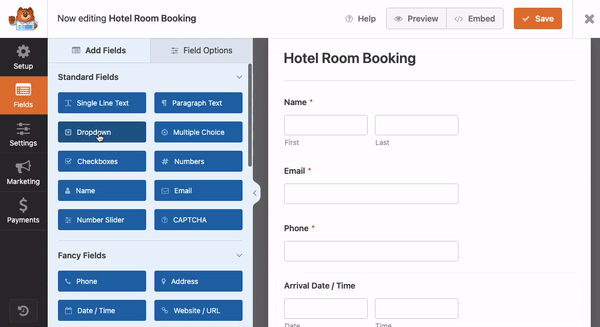
Agora, para fazer um Zap com Zapier, você precisa de pelo menos um envio do formulário do seu evento. Este envio de formulário irá ajudá-lo a mapear os diferentes campos WPForms para o Zap e também testar a conexão.
Para criar este envio de formulário de teste, primeiro você precisa publicar o formulário de evento que acabou de criar.
Então, quando estiver satisfeito com seu formulário, selecione “Incorporar” na parte superior da página do construtor de arrastar e soltar. No pop-up que aparece a seguir, selecione Criar nova página .
Em seguida, no pop-up seguinte, dê um nome à sua página e selecione “Vamos lá”.
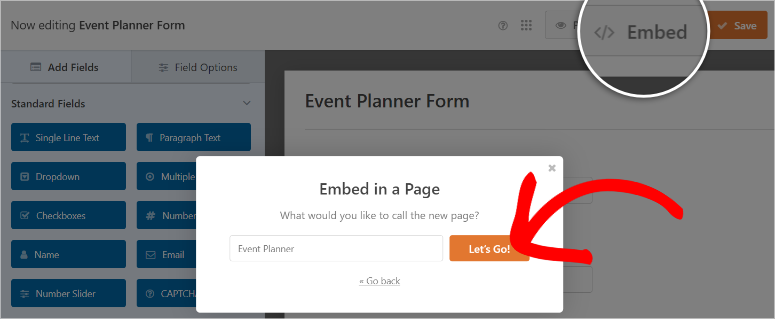
Isso irá redirecioná-lo para o construtor de páginas padrão do WordPress com seu formulário de evento já colocado. Depois de revisar o formulário e confirmar que não há erros, selecione Publicar na parte superior da página.

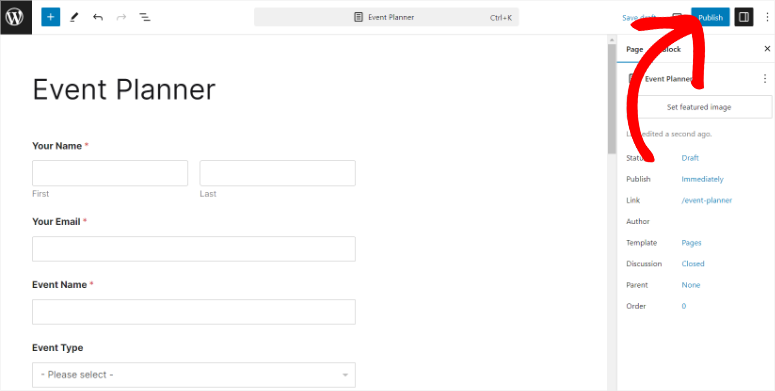
Depois disso, visite a página publicada como usuário e forneça todas as informações necessárias no formulário do evento. Depois de preencher o formulário, selecione “Enviar”.
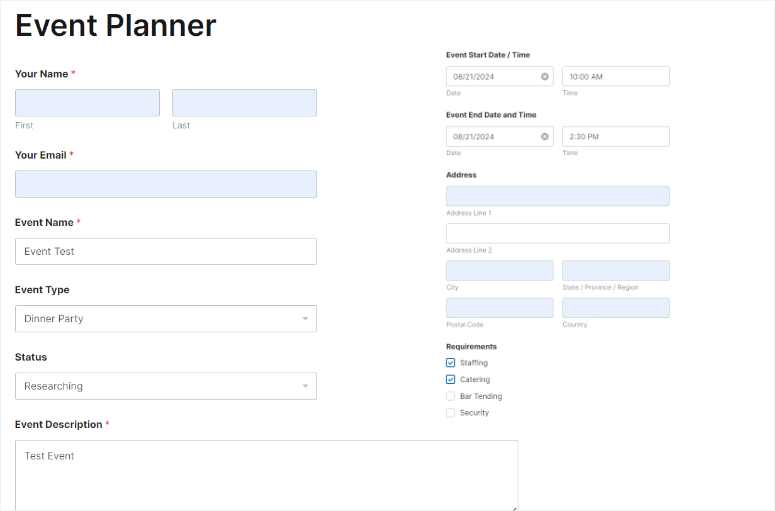
Feito isso, você verá uma mensagem de agradecimento informando que o formulário foi enviado com sucesso.
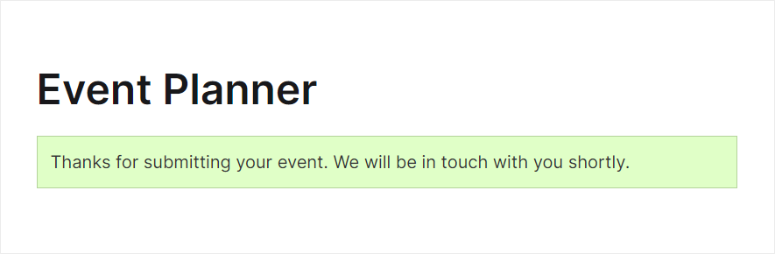
Ótimo! Você acabou de criar um formulário de evento com WPForms e enviar uma demonstração para ajudar na conexão Zapier.
Etapa 5: crie um WPForms Zap
Em seguida, vá até a aba do seu navegador onde você abriu sua conta Zapier e selecione “Criar” no topo da página. No menu suspenso, selecione Zaps para abrir a página do editor de arrastar e soltar do Zapier.
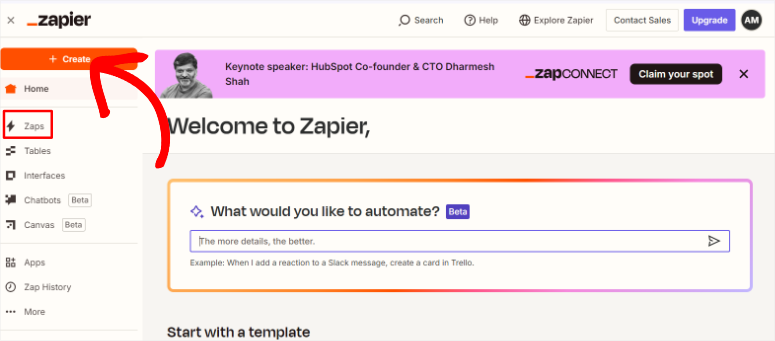
A página do editor Zapier foi projetada com uma interface de fluxo de trabalho que permite ver o progresso do Zap que você está criando em tempo real. Você também tem a opção de usar o Copilot para ajudá-lo a criar o código Zap.
Mas para este tutorial, selecionaremos a aba “Trigger” para abrir mais recursos e iniciar o processo de construção do Zap.
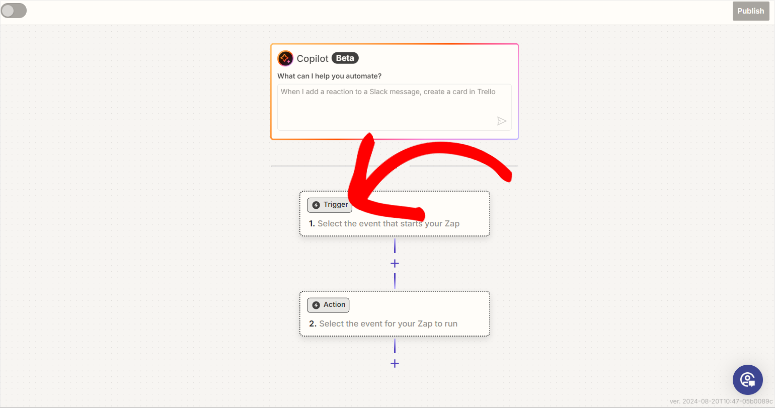
No próximo pop-up, você verá mais de 7.000 aplicativos e ferramentas que você pode usar no Zapier. Use a barra de pesquisa para encontrar “WPForms”. Em seguida, selecione o plugin do construtor de formulários e clique em Continuar para iniciar o processo de conexão.
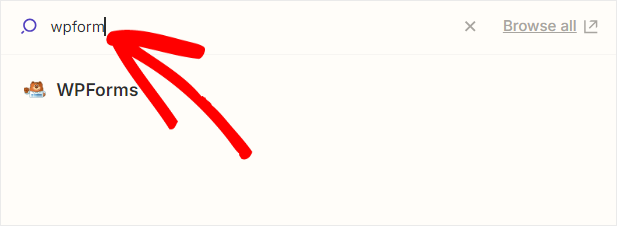
Para integrar WPForms com Zapier, você precisa fazer login em sua conta WPForms no Zapier. Então, na próxima tela, selecione Sign In para abrir a janela de conexão.
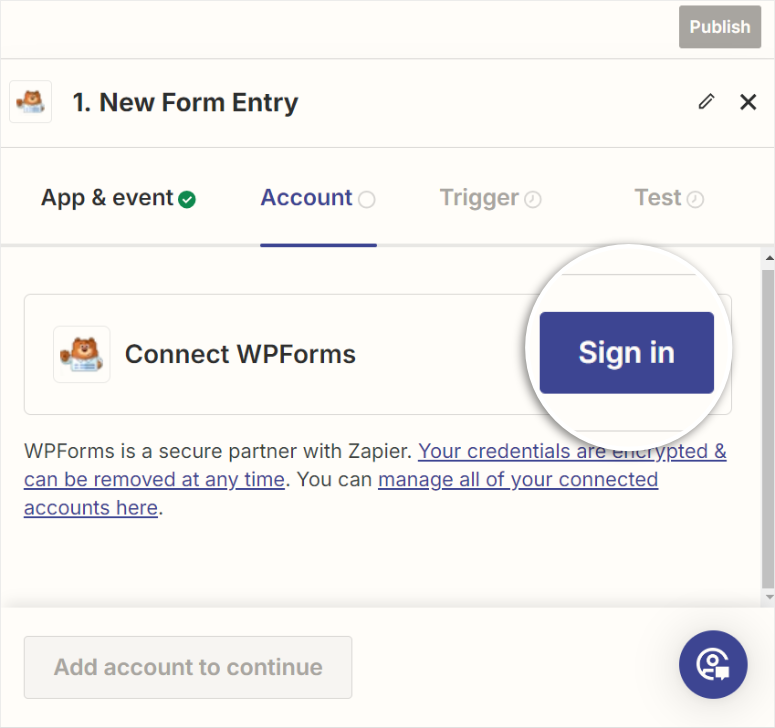
Depois disso, vá para a guia do seu navegador onde você abriu o painel do WordPress. Aqui, vá para WPForms »Configurações e navegue até a guia “Integrações”.
Depois de localizar a guia Zapier nesta página, use a seta para abrir as informações de conexão. Depois disso, copie a API Zapier e a URL do seu site , que você usará para integrar WPForms com Zapier.
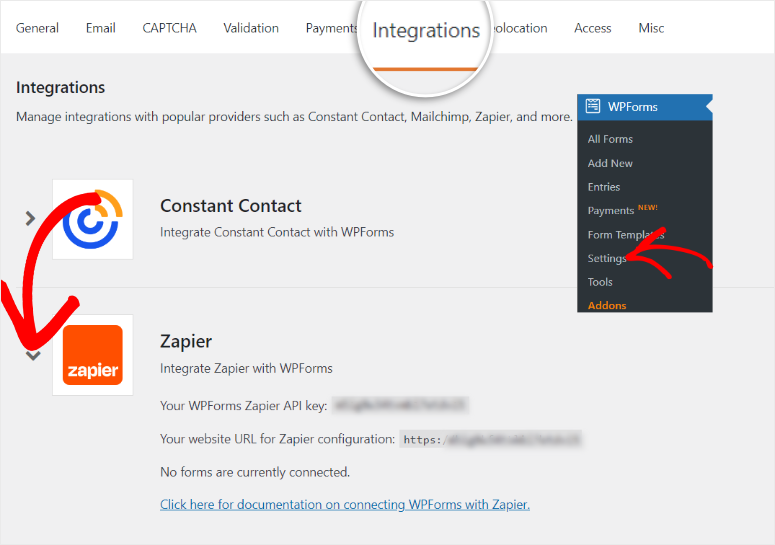
Em seguida, volte para a janela de conexão do Zapier e cole essas informações nas caixas de texto relevantes. Uma vez feito isso, basta clicar em “Sim, continuar para WPForms”.
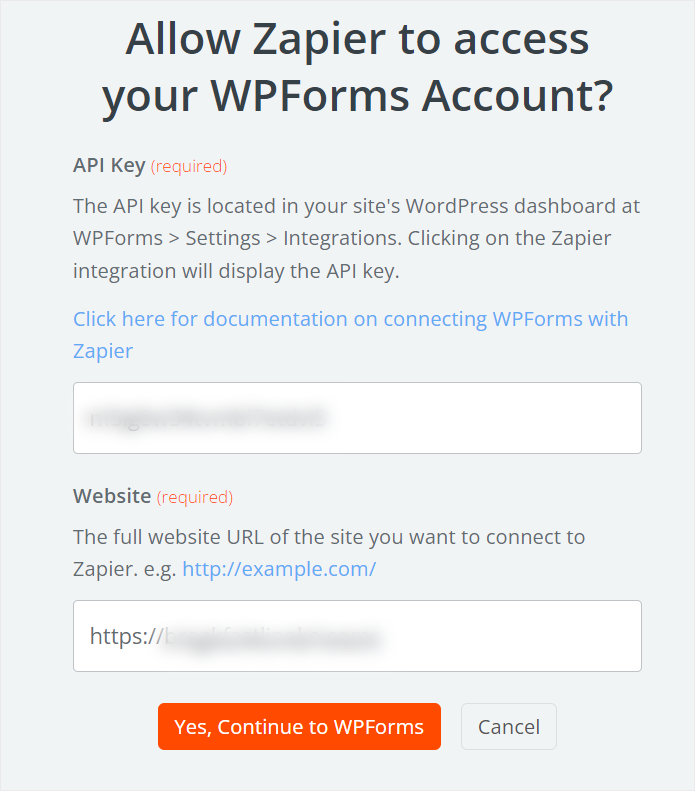
Você será redirecionado de volta para a página do editor Zapier, informando que a conexão foi bem-sucedida. Então, ainda nesta página, vá até o menu suspenso Evento e selecione “Nova entrada de formulário” na lista.
Uma vez feito isso, selecione “Continuar” para ir para a próxima página.
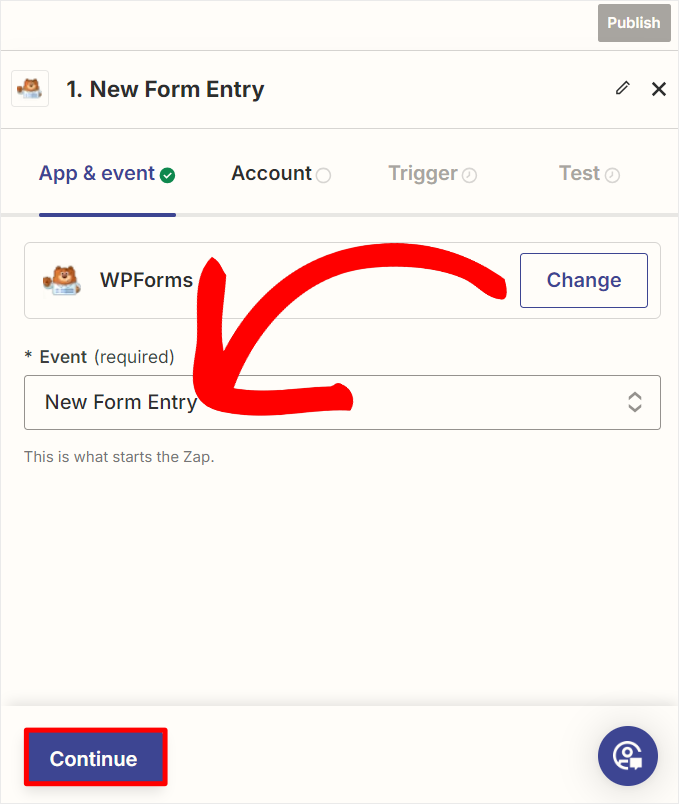
Quando estiver na guia Trigger , vá para o menu suspenso “Formulário” e selecione o formulário que você acabou de criar usando WPForms. Para este tutorial, selecionaremos “Formulário de planejador de eventos” e clicaremos em Continuar para ir para a próxima fase de conexão.
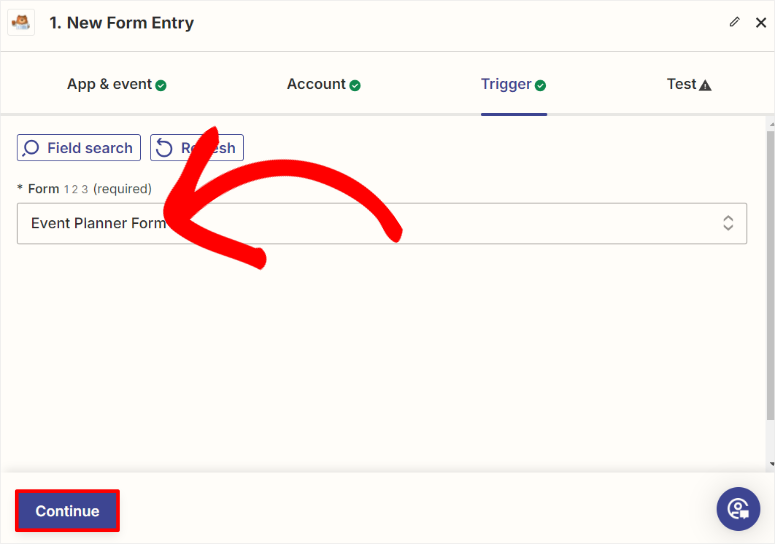
Na próxima página, selecione Test Trigger para ver se a conexão pode coletar dados de formulário com sucesso com Zapier.
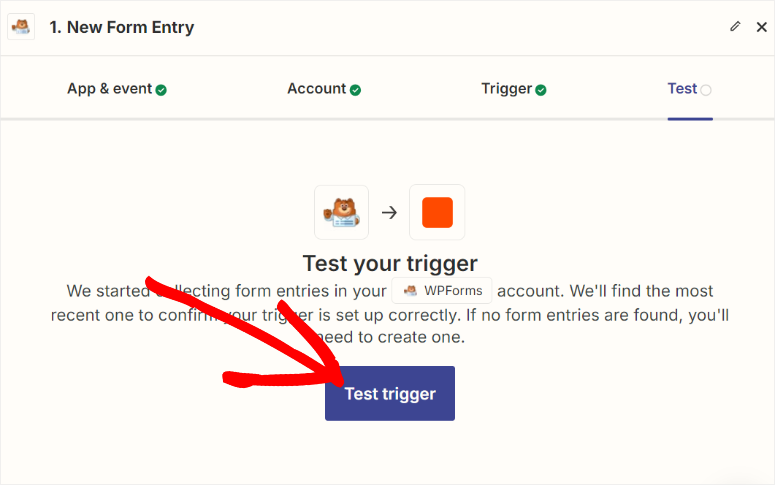
Se a conexão for bem-sucedida, você verá como Zapier mapeou os diferentes campos do formulário na próxima página. Por fim, selecione Continuar com os registros selecionados.
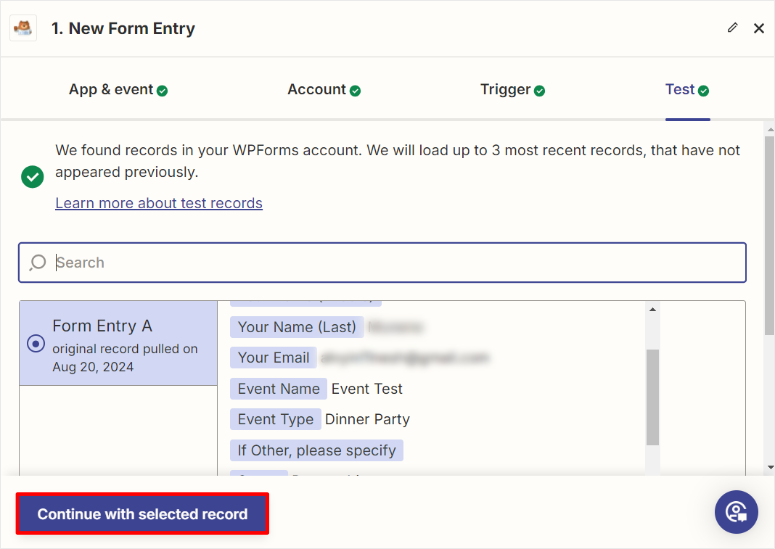
Bom trabalho! Agora você pode conectar WPForms com Zapier usando um Zap. A seguir, vamos conectar WPForms ao Google Calendar usando este Zap.
Após as etapas acima, o Zapier o levará automaticamente para a próxima etapa do fluxo chamada “Ação”.
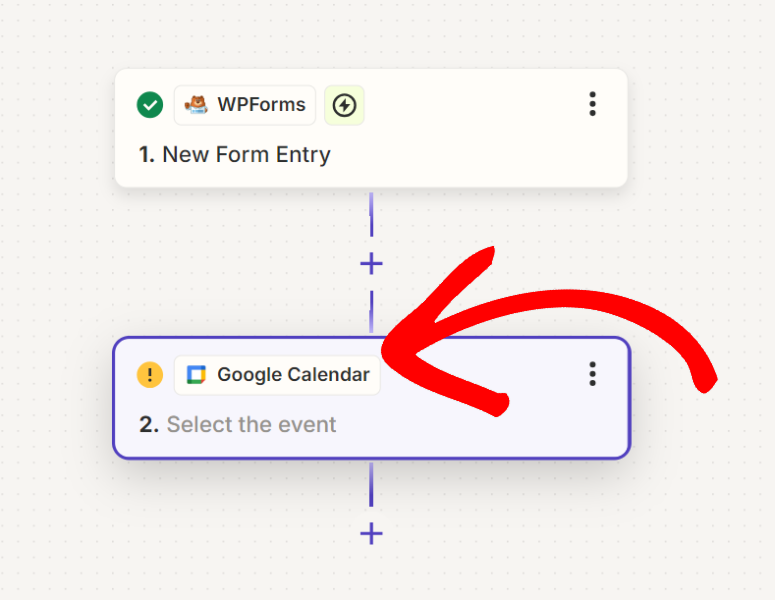
Em seguida, na tela Ação, vá para App Event e use a barra de pesquisa para encontrar o Google Calendar.
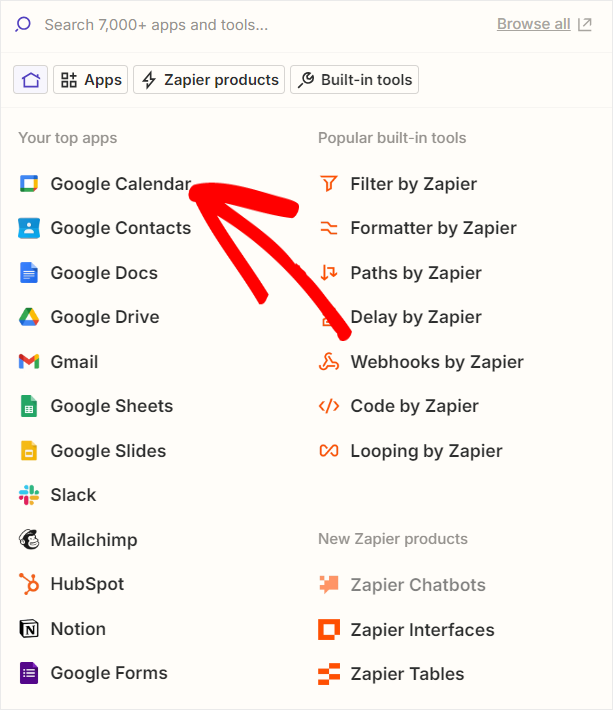
Uma vez feito isso, vá para o menu suspenso Evento e selecione “Criar evento detalhado” para garantir que o evento do Google Agenda exiba todas as informações.
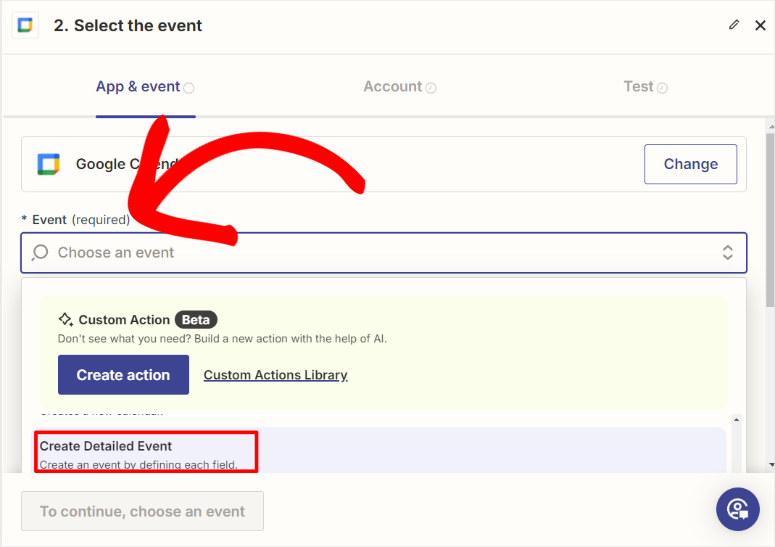
Na próxima página, clique em Sign In para abrir a página de login do Google. Aqui, selecione a Conta do Google que deseja usar para rastrear seus compromissos e eventos e clique em “Avançar”.
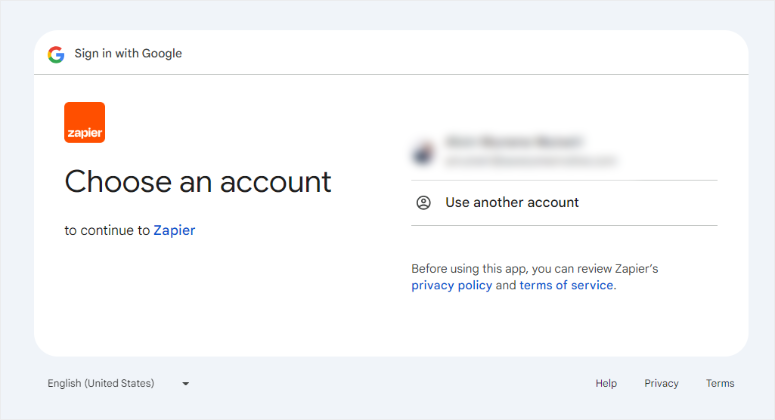
Depois disso, conceda permissões ao Zapier selecionando “Permitir”. Se a conexão for bem-sucedida, você será redirecionado de volta para a página do construtor Zapier, onde escolherá Continuar.
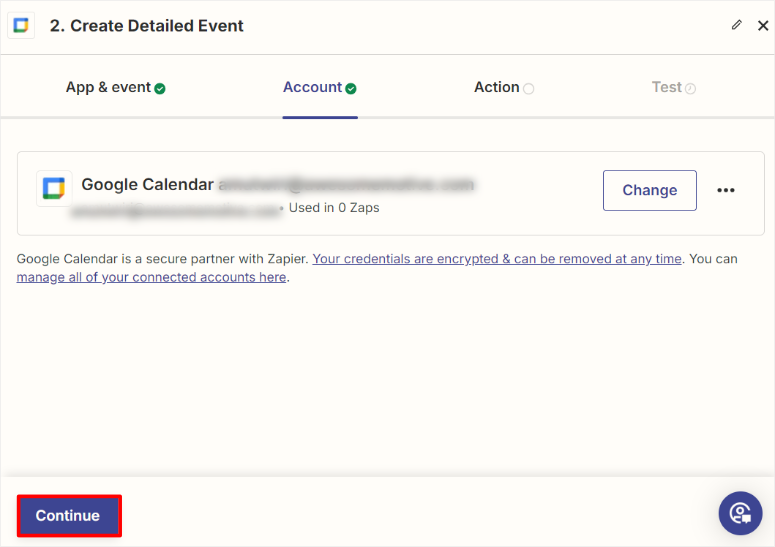
Na próxima tela, você realizará o mapeamento dos formulários entre WPForms e Google Calendar. Isso garante que os campos preenchidos pelos usuários em seu formulário sejam exibidos como parte dos detalhes do evento.
Primeiro, vá para o menu suspenso Calendário e selecione o calendário ao qual deseja adicionar os eventos. Depois disso, use os menus suspensos em Descrição, Local, Data e hora de início, Data e hora de término para mapeá-los para seus campos WPForms correspondentes.
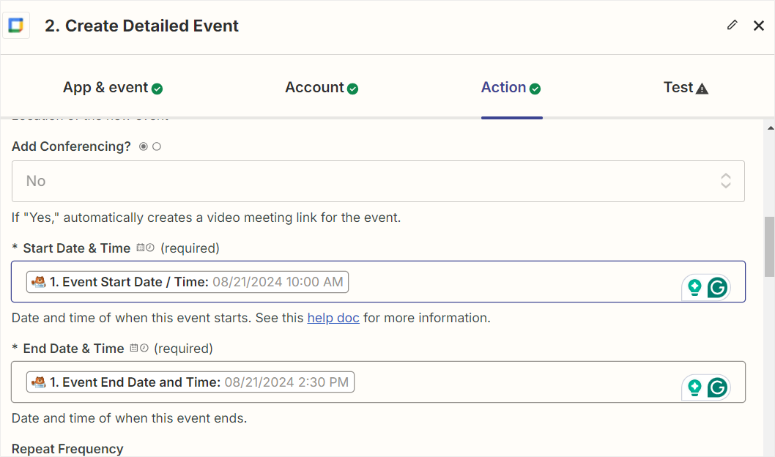
Usando o mesmo processo, você pode mapear quaisquer outros campos relevantes para o seu formulário específico.
Quando estiver satisfeito com o mapeamento do formulário, clique em Continuar para ir para a próxima página.
Aqui, você verá como cada campo WPForms é mapeado no Google Agenda. Nesta página, selecione Etapa de teste para ver se há algum erro.
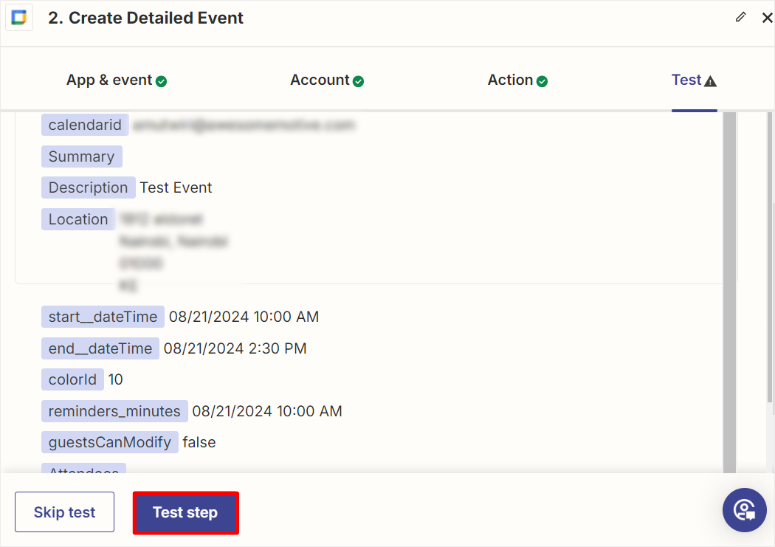
Por fim, selecione Publicar e pronto! Você conectou facilmente WPForms e Google Calendar por meio do Zapier.
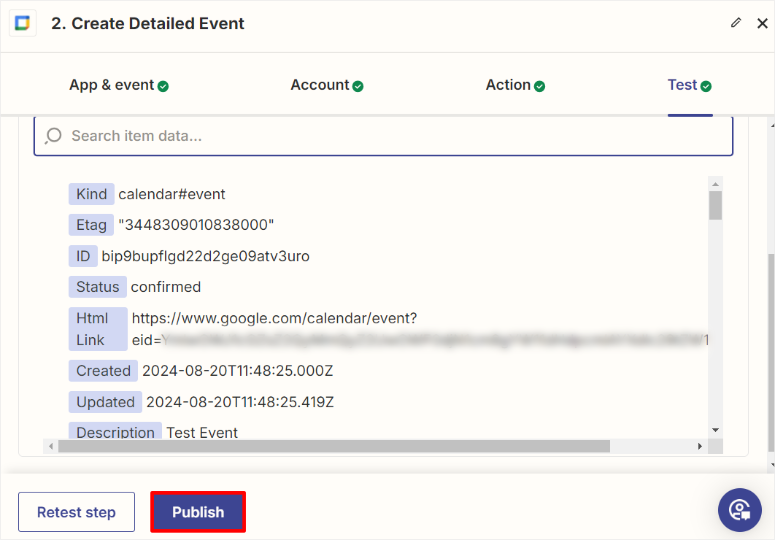
Agora você pode receber todos os eventos e compromissos feitos através do formulário de eventos WPForms automaticamente em seu Google Agenda.
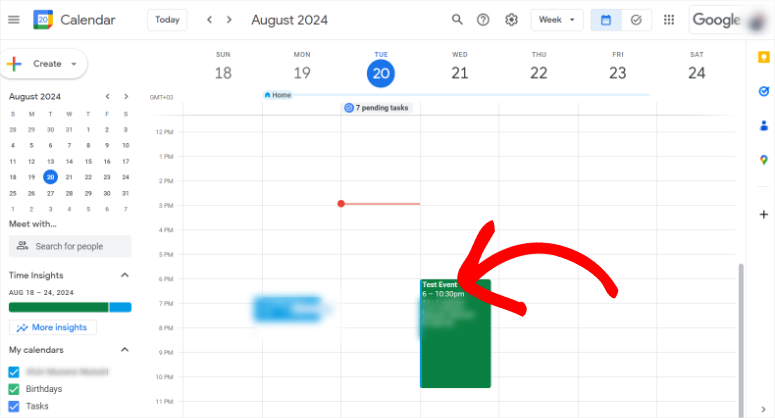
Agora, ao selecionar o evento no Google Agenda, ele se expande, exibindo todas as informações fornecidas pelo usuário que o criou.
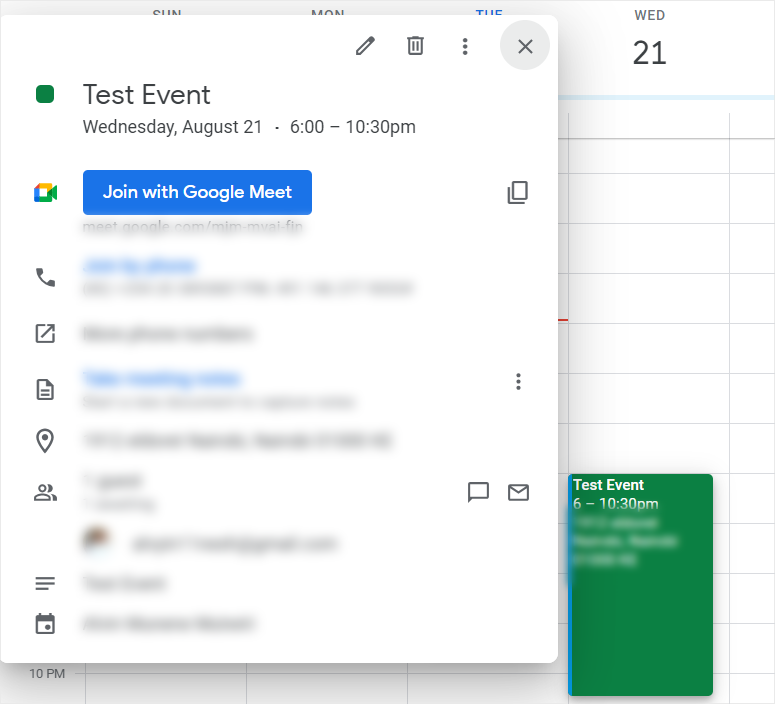
Parabéns! Agora você não precisa adicionar nenhum evento ou compromisso. Tudo o que você precisa fazer é configurar um formulário de agendamento e permitir que seus próprios usuários façam a reserva. Se você tiver mais dúvidas, verifique as perguntas frequentes abaixo.
Perguntas frequentes: como adicionar compromissos ao Google Agenda a partir de WPForms
Posso adicionar um formulário de reserva no WordPress?
Sim, você pode adicionar facilmente um formulário de reserva no WordPress usando WPForms. WPForms é um criador de formulários de arrastar e soltar para iniciantes que oferece modelos pré-fabricados, como o Formulário de reserva de compromisso. Você pode personalizar qualquer modelo de formulário ao seu gosto. Em seguida, incorpore-o em qualquer página do site, permitindo que os usuários agendem compromissos diretamente pelo seu site. WPForms também oferece suporte a recursos como integração de pagamento, lógica condicional e notificações por e-mail para agilizar o processo de reserva.
Um usuário precisa fazer login para marcar uma consulta?
Não, os usuários não precisam fazer login para marcar uma consulta usando a maioria dos formulários de reserva do WordPress. Por exemplo, WPForms permite aos usuários agendar compromissos simplesmente preenchendo o formulário. Mas, se você quiser garantir que os usuários forneçam todas as informações relevantes antes de enviar o formulário, o WPForms permite que você torne obrigatórios campos específicos do formulário. Você também pode usá-lo para criar páginas de login e registro usando o construtor arrastar e soltar.
Posso usar o Zapier com WPForms Lite?
Não, o Zapier não pode ser usado com WPForms Lite. Para conectar WPForms a outros aplicativos como o Google Calendar via Zapier, você precisa da versão Pro do WPForms ou superior. Mas a boa notícia é que com o WPForms Lite você pode criar formulários básicos com o construtor arrastar e soltar. Você pode criar formulários como formulários de contato, formulários de sugestões e formulários de inscrição em boletins informativos.
Posso conectar o Google Agenda ao WordPress sem Zapier?
Sim, você pode conectar o Google Calendar ao WordPress sem Zapier usando o plugin Sugar Calendar. Sugar Calendar integra-se diretamente com o Google Calendar e permite sincronizar eventos e compromissos entre seu site WordPress e seu calendário. Este plugin é fácil de configurar e oferece sincronização em tempo real para gerenciamento contínuo de eventos.
Esperamos que você tenha gostado de aprender como sincronizar seu Google Agenda com WPForms usando Zapier. Agora, se você deseja rastrear melhor seus formulários, confira este artigo sobre Como configurar o rastreamento de formulários WordPress no Google Analytics.
Além disso, aqui estão outros artigos que você pode estar interessado em ler.
- Como permitir que os usuários enviem eventos do calendário no WordPress
- 10 melhores plug-ins de login e registro de usuário para WordPress
- 13 melhores plug-ins WordPress para reservas e agendamentos
O primeiro tutorial ensina como permitir que os usuários enviem eventos de calendário para o seu site WordPress. A próxima postagem lista os 10 melhores plug-ins de login e registro de usuário. Enquanto o último artigo fala sobre os 13 melhores plugins de reservas e compromissos para WordPress.
